Come installare Hub eventi nell'hub di Azure Stack
Importante
A partire dalla build 2301 dell'hub di Azure Stack, il provider di risorse di Hub eventi viene offerto alle sottoscrizioni a cui è stato concesso l'accesso. Se si vuole iniziare a usare questa funzionalità o se è necessario eseguire l'aggiornamento da una versione precedente, aprire un caso di supporto e i tecnici del supporto ti guideranno attraverso il processo di distribuzione o aggiornamento.
Questo articolo illustra come scaricare e installare il provider di risorse di Hub eventi, rendendolo disponibile per offrire ai clienti per la sottoscrizione. È anche necessario completare i prerequisiti di installazione di Hub eventi prima di continuare.
Download dei pacchetti
Prima di installare o aggiornare un provider di risorse, è necessario scaricare i pacchetti necessari nel marketplace dell'hub di Azure Stack. Il processo di download varia a seconda che l'istanza dell'hub di Azure Stack sia connessa a Internet o disconnessa.
Nota
Il processo di download può richiedere da 30 minuti a 2 ore, a seconda della latenza di rete e dei pacchetti esistenti nell'istanza dell'hub di Azure Stack.
Per uno scenario connesso, scaricare gli elementi da Azure Marketplace direttamente in Azure Stack Hub Marketplace:
- Accedere al portale dell'amministratore dell'hub di Azure Stack.
- Selezionare Gestione marketplace sulla sinistra.
- Selezionare Provider di risorse.
- Selezionare Aggiungi da Azure.
- Cercare "Hub eventi" usando la barra di ricerca.
- Selezionare la riga "Hub eventi" nei risultati della ricerca.
- Nella pagina di download di "Hub eventi" selezionare la versione di Hub eventi che si vuole installare, quindi selezionare Scarica nella parte inferiore della pagina.

Insieme ad Hub eventi vengono scaricati pacchetti software aggiuntivi, tra cui:
- Microsoft Azure Stack Hub Add-On RP Windows Server (SOLO INTERNO)
- PowerShell Desired State Configuration
Per uno scenario disconnesso o parzialmente connesso, scaricare i pacchetti nel computer locale e quindi importarli nel Marketplace dell'hub di Azure Stack:
- Seguire le istruzioni in Scaricare gli elementi del Marketplace - Scenario disconnesso o parzialmente connesso. Qui è possibile scaricare ed eseguire lo strumento di diffusione del Marketplace, che consente di scaricare i pacchetti del provider di risorse.
- Dopo l'apertura della finestra "Azure Marketplace Items" dello strumento di diffusione, trovare e selezionare il nome del provider di risorse per scaricare i pacchetti necessari nel computer locale.
- Al termine del download, importare i pacchetti nell'istanza dell'hub di Azure Stack e pubblicarli in Marketplace.
Installazione
Se non è già stato fatto, accedere al portale dell'amministratore dell'hub di Azure Stack, selezionare Gestione marketplace a sinistra e quindi scegliere Provider di risorse.
Al termine del download di Hub eventi e degli altri prodotti software necessari, in Gestione marketplace vengono visualizzati i pacchetti di "Hub eventi" con stato "Non installato". Potrebbero essere presenti anche altri pacchetti con lo stato impostato su "Scaricato". Selezionare la riga "Hub eventi" da installare.

Nella pagina del pacchetto di installazione di Hub eventi viene visualizzato un banner blu in alto. Selezionare il banner per avviare l'installazione di Hub eventi.

Installare i prerequisiti
Si verrà trasferiti alla pagina di installazione. Selezionare Installa prerequisiti per avviare il processo di installazione.
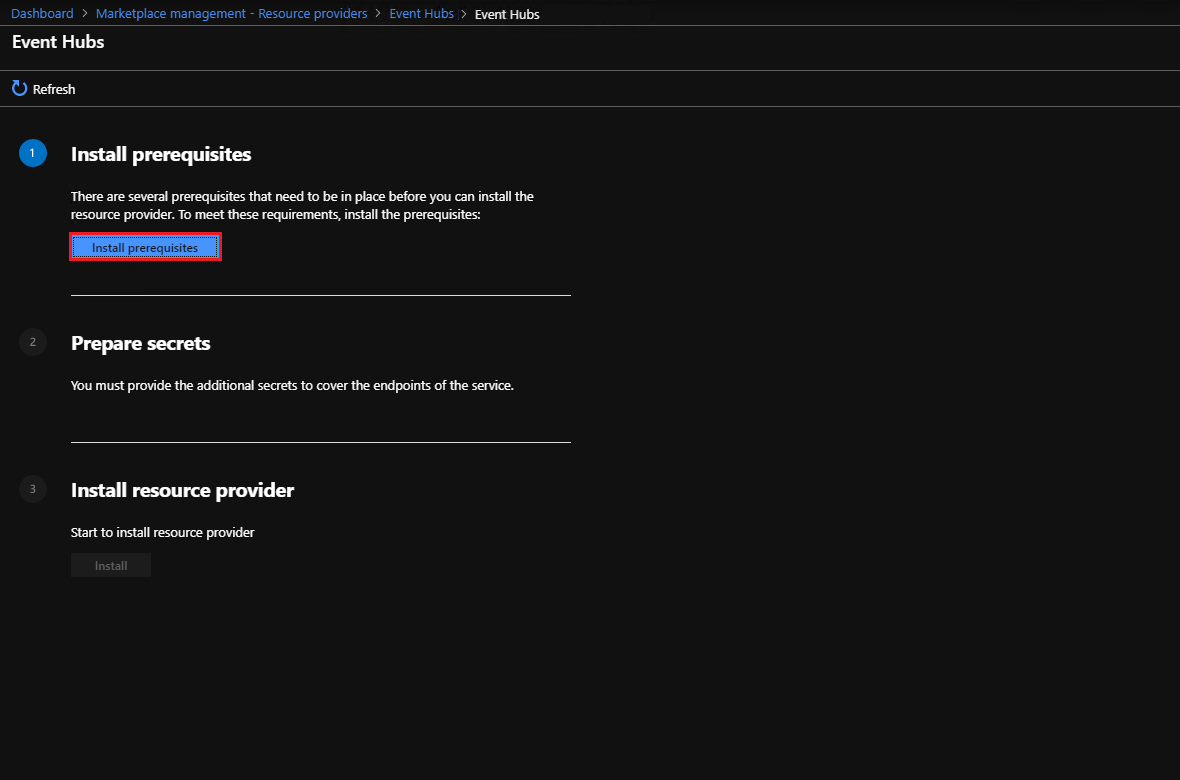
Attendere che l'installazione dei prerequisiti abbia esito positivo. Verrà visualizzato un segno di spunta verde accanto a Installa prerequisiti prima di procedere al passaggio successivo.
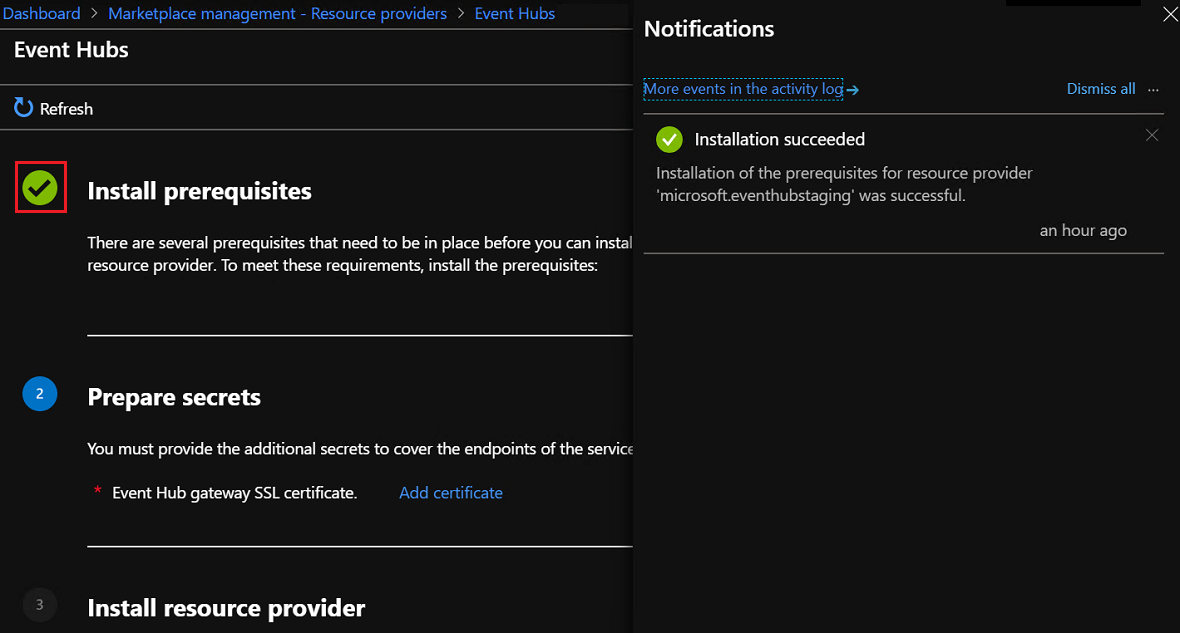
Preparare i segreti
Sotto il 2. Preparare il passaggio Dei segreti , selezionare Aggiungi certificato e verrà visualizzato il pannello Aggiungi un certificato .
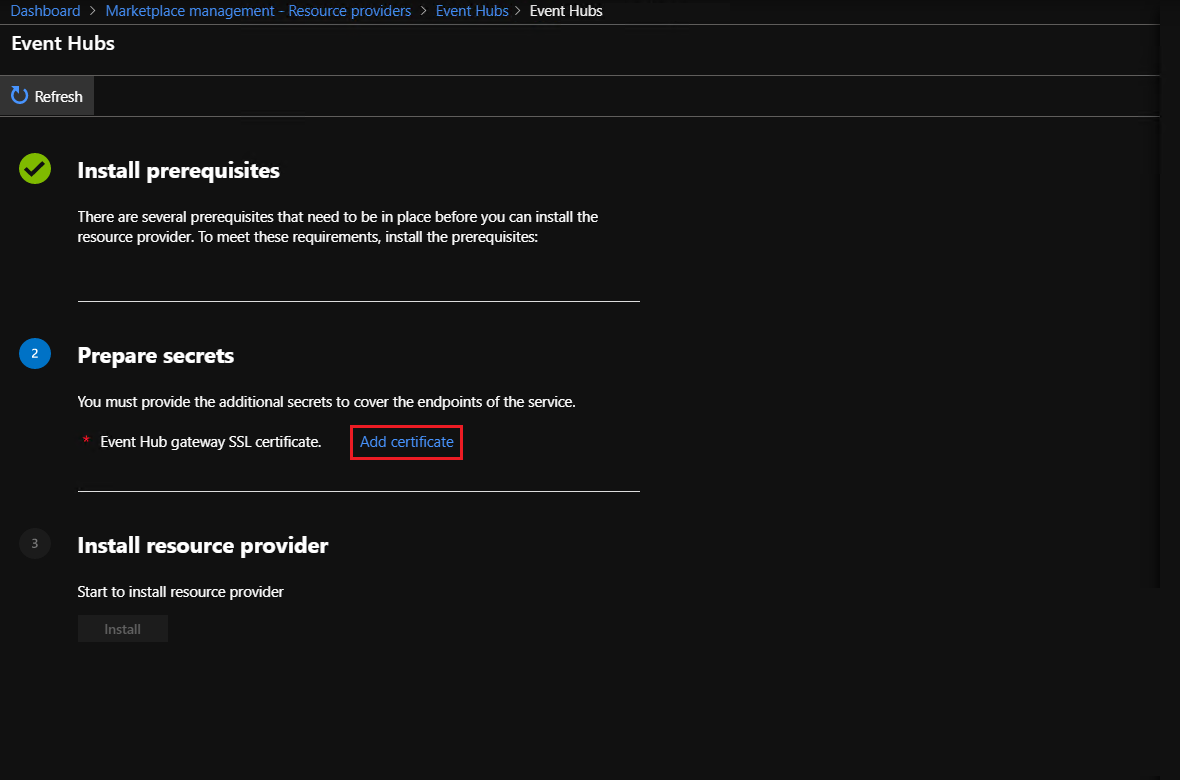
Selezionare il pulsante sfoglia in Aggiungere un certificato, a destra del campo del nome file del certificato.
Selezionare il file di certificato con estensione pfx ottenuto dopo aver completato i prerequisiti. Per altre informazioni, vedere Prerequisiti di installazione.
Immettere la password specificata per creare una stringa sicura per il certificato SSL di Hub eventi. Quindi selezionare Aggiungi.
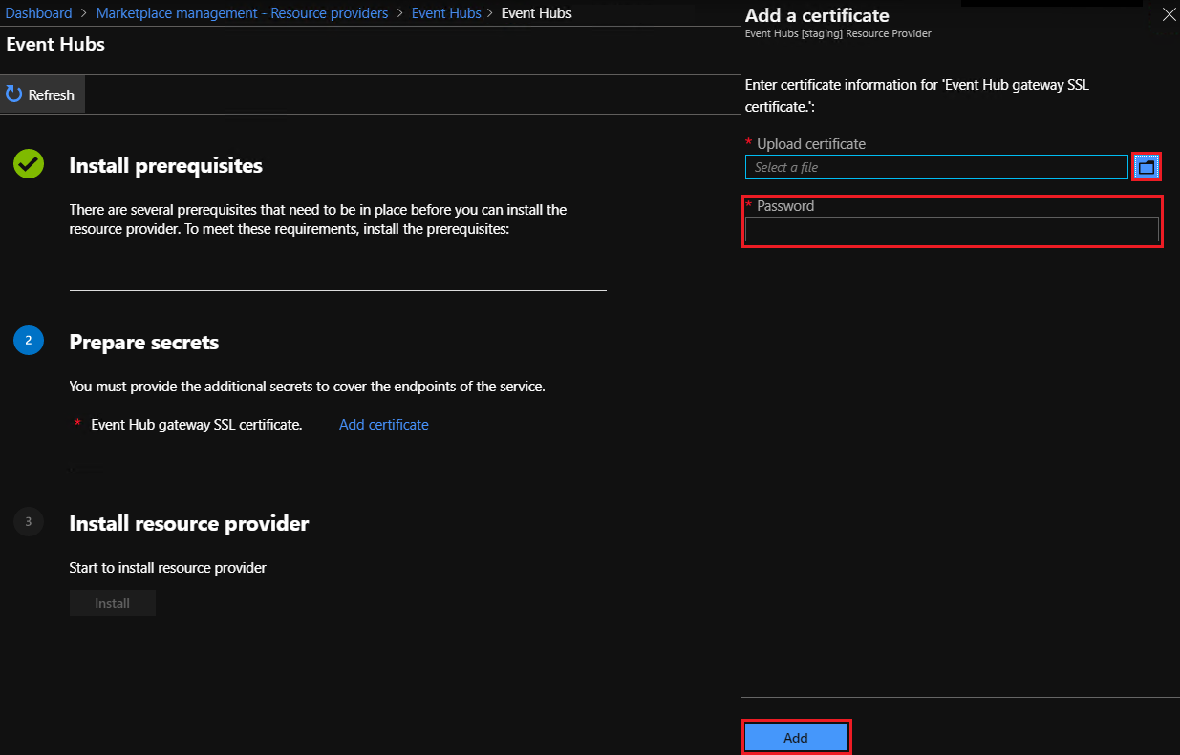
Installare il provider di risorse
Se l'installazione del certificato ha esito positivo, verrà visualizzato un segno di spunta verde accanto a Preparare i segreti, prima di procedere al passaggio successivo. Selezionare ora il pulsante Installa accanto a 3 Installare il provider di risorse.
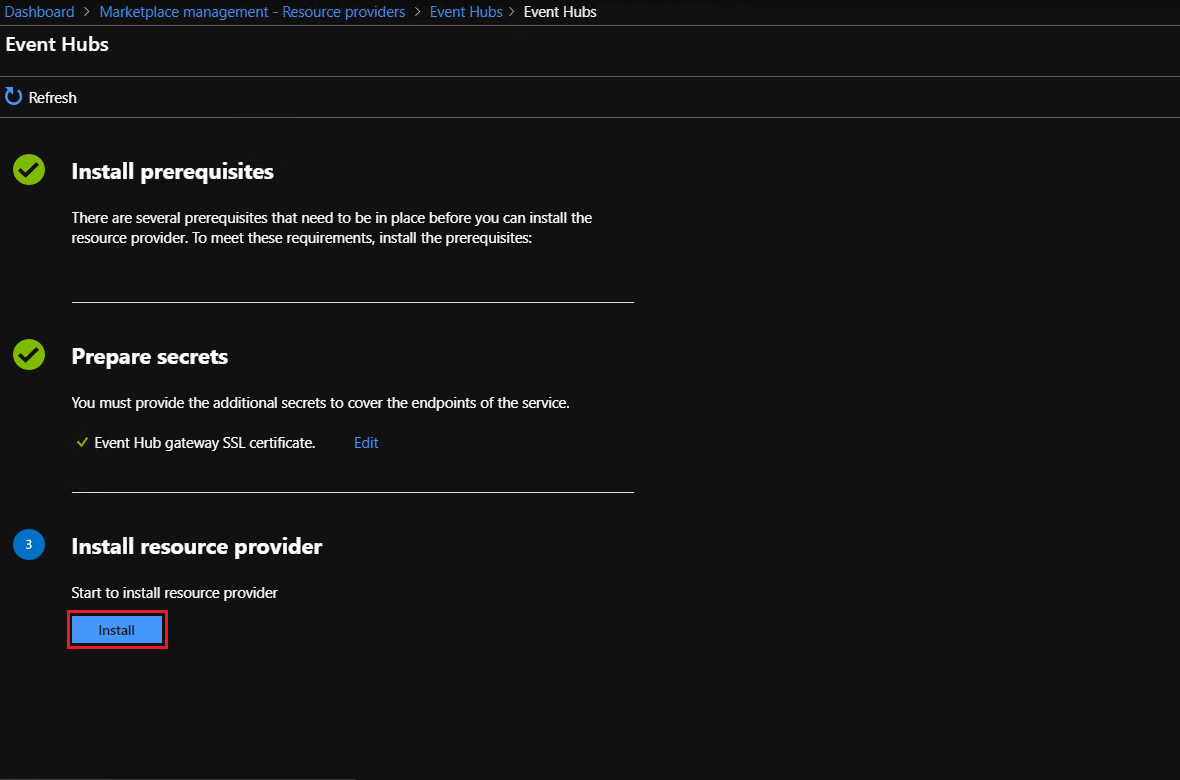
Verrà quindi visualizzata la pagina seguente, in cui viene specificato che è in corso l'installazione del provider di risorse di Hub eventi.

Attendere la notifica che l'installazione è stata completata. Questo processo richiede in genere una o più ore, a seconda del tipo dell'hub di Azure Stack.

Verificare che l'installazione di Hub eventi sia riuscita, restituendo alla pagina Gestione marketplace, Provider di risorse . Lo stato di Hub eventi dovrebbe essere ora "Installato".
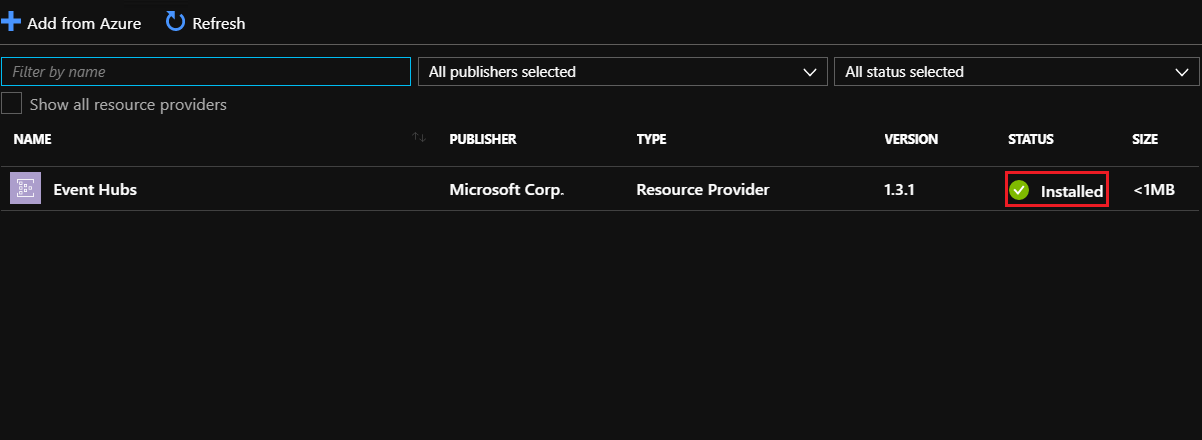
Passaggi successivi
Prima che gli utenti possano distribuire le risorse di Hub eventi, è necessario creare uno o più piani, offerte e sottoscrizioni.
- Se questa è la prima volta che si offre un servizio, iniziare con l'esercitazione Offrire servizi agli utenti . Continuare quindi con l'esercitazione successiva, Testare un'offerta di servizio.
- Dopo aver acquisito familiarità con il concetto di offerta di un servizio, creare un'offerta e un piano che includa il provider di risorse di Hub eventi. Creare quindi una sottoscrizione per gli utenti o fornire le informazioni sull'offerta in modo che possano crearne di personalizzate. Per riferimento, è anche possibile seguire la serie di articoli in Panoramica del piano, dell'offerta, dell'offerta e della sottoscrizione.
Per verificare la disponibilità di aggiornamenti, come aggiornare Hub eventi nell'hub di Azure Stack.
Se è necessario rimuovere il provider di risorse, vedere Rimuovere il provider di risorse di Hub eventi
Per altre informazioni sull'esperienza utente, visitare la panoramica di Hub eventi nell'hub di Azure Stack nei documenti utente.
Commenti e suggerimenti
Presto disponibile: Nel corso del 2024 verranno gradualmente disattivati i problemi di GitHub come meccanismo di feedback per il contenuto e ciò verrà sostituito con un nuovo sistema di feedback. Per altre informazioni, vedere https://aka.ms/ContentUserFeedback.
Invia e visualizza il feedback per